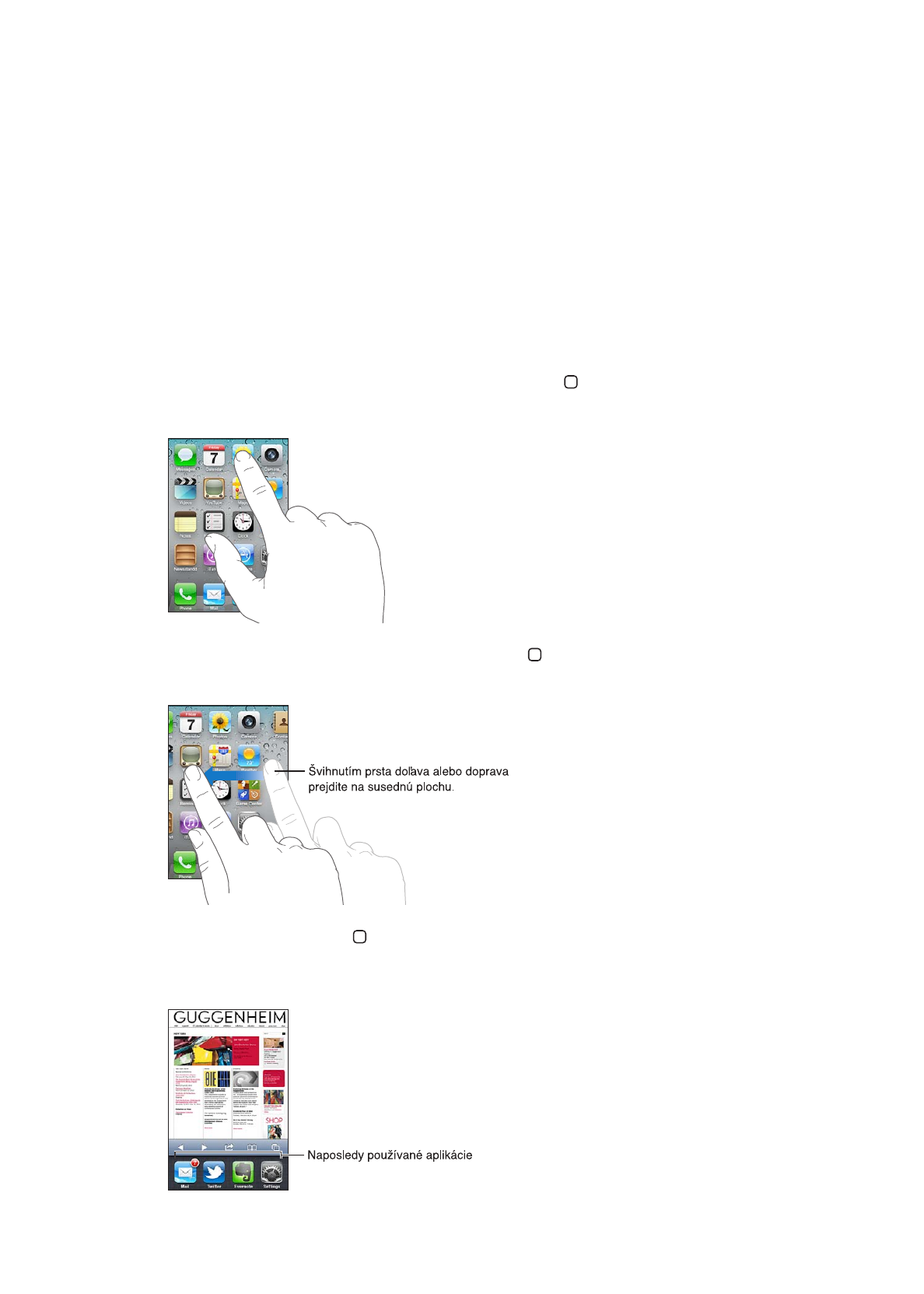
Používanie aplikácií
Multifunkčný dotykový displej s vysokým rozlíšením a jednoduché gestá prstov zjednodušujú
používanie aplikácií na vašom iPhone.
Otváranie a prepínanie aplikácií
Pre zobrazenie plochy a aplikácií stlačte tlačidlo Domov .
Otvorenie aplikácie: Klepnite na aplikáciu.
Pre návrat na plochu stlačte znovu tlačidlo Domov . Medzi plochami prepínate švihnutím prsta
doľava alebo doprava.
Stlačením tlačidla Domov dvakrát zobrazíte panel s naposledy používanými aplikáciami, ktorý
sa označuje ak aj panel multitaskingu. Klepnutím znovu otvoríte aplikáciu a švihnutím prsta
zobrazíte ďalšie aplikácie.
20
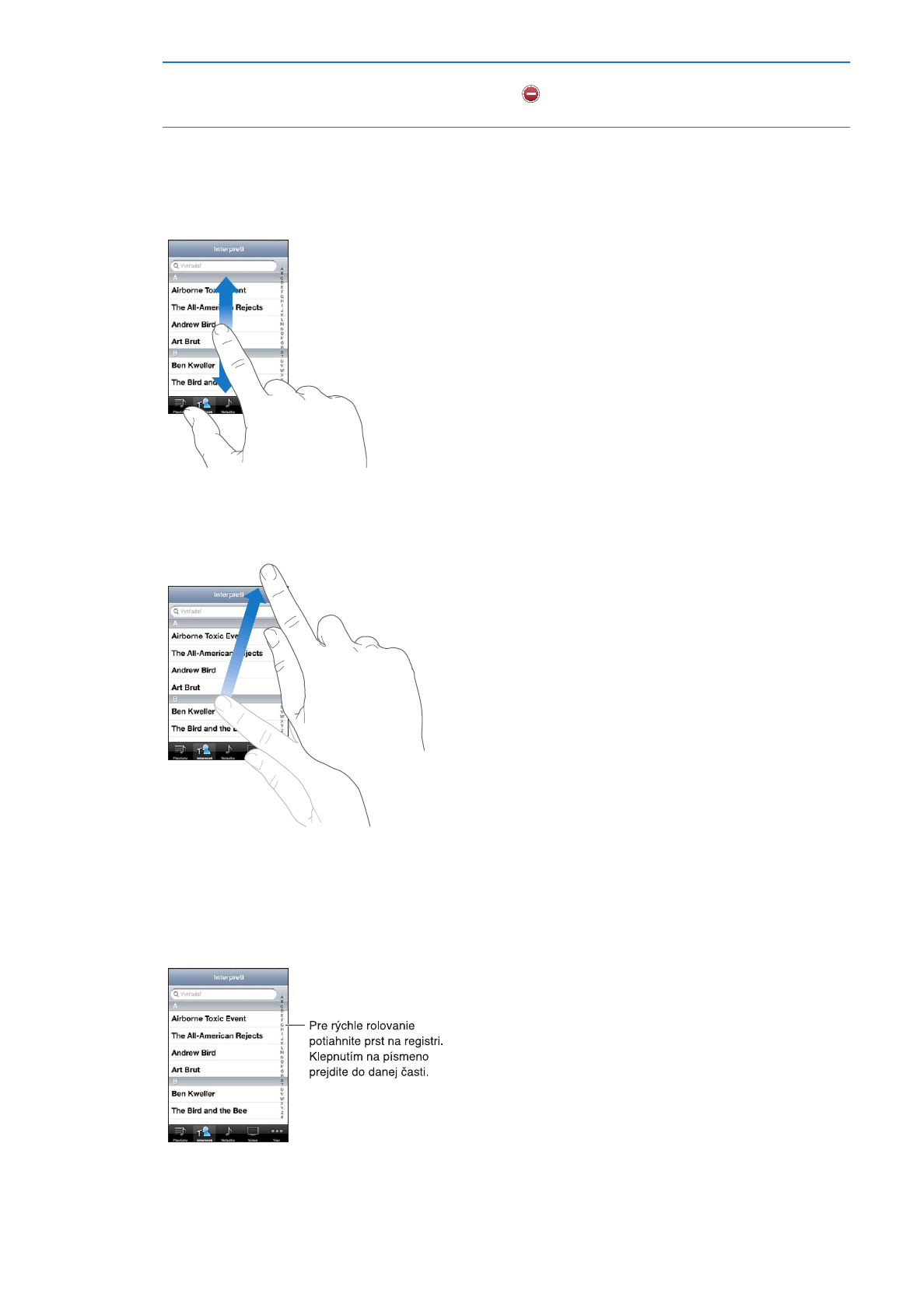
Odstránenie aplikácie zo zoznamu
naposledy používaných aplikácií
Klepnite na ikonu aplikácie a podržte na nej prst, až kým sa nezačne chvieť
a potom klepnite na
. Ak z multitaskingu odstránite aplikáciu, zároveň
vynútite jej ukončenie.
Rolovanie
Pre rolovanie potiahnite prst po displeji nahor alebo nadol. V niektorých aplikáciách, napríklad
pri prezeraní webových stránok, je možné rolovať obraz aj do strán.
Pri rolovaní obrazu prstom nie je možné vybrať, ani aktivovať žiadny prvok na obrazovke.
Čím rýchlejšie švihnete prstom po obrazovke, tým je rolovanie rýchlejšie.
Môžete buď počkať, kým sa pohyb obrazovky zastaví, alebo okamžite zastaviť rolovanie
klepnutím prsta na ľubovoľné miesto na obrazovke. Pri klepnutí prsta, ktorým chcete zastaviť
rolovanie, nie je možné vybrať, ani aktivovať žiadny prvok na obrazovke.
Ak sa chcete rýchlo prejsť na vrch strany, klepnite na stavový riadok v hornej časti obrazovky.
21
Kapitola 3
Základy
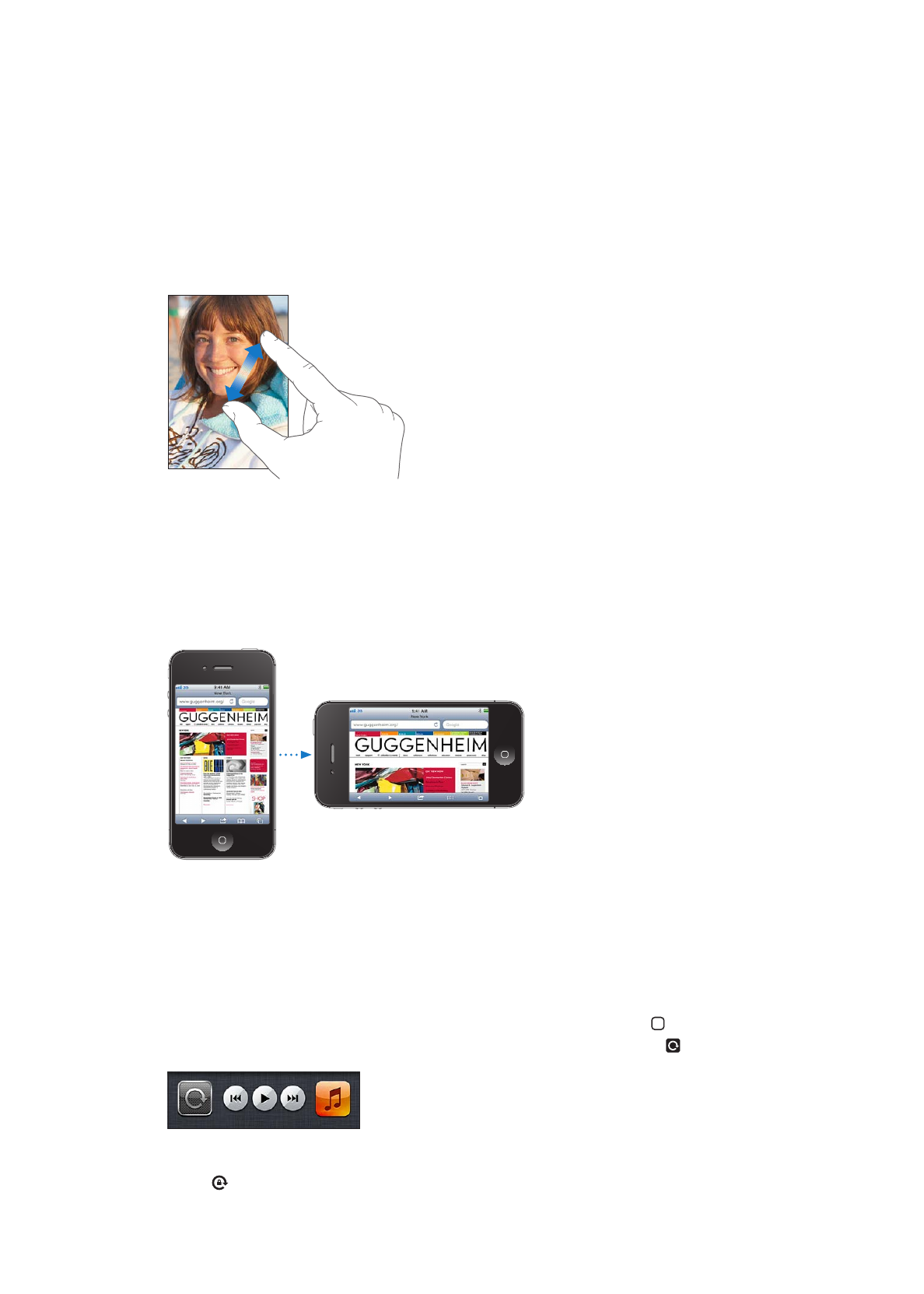
Klepnite na položku v zozname pre jej otvorenie. V závislosti od typu zoznamu môže klepnutie
vykonať rôzne akcie, napríklad môžete otvoriť nový zoznam, prehrať skladbu, otvoriť email,
prípadne zobraziť kontaktné údaje osoby, ktorej chcete zavolať.
Zväčšovanie a zmenšovanie
Pri prezeraní fotografií, webových stránok, emailov alebo máp si môžete zväčšiť alebo zmenšiť
ich zobrazený detail. Priložte na displej dva prsty a potiahnite ich k sebe alebo od seba. Pri
fotografiách a webových stránkach môžete dvakrát rýchlo klepnúť pre ich zväčšenie a rovnako
pre spätné zmenšenie. V mapách klepnite dvakrát pre zväčšenie a pre zmenšenie klepnite
jedenkrát dvoma prstami.
Zväčšovanie je tiež špecifická funkcia prístupnosti, ktorá vám umožňuje zväčšiť obrazovku
ľubovoľnej aplikácie a uľahčiť tak jej používanie. Viac v časti „Zväčšovanie“ na strane 164.
Prezeranie obsahu na šírku alebo na výšku
Množstvo aplikácií na iPhone vám umožňuje použiť zobrazenie na šírku alebo na výšku. Otočte
iPhone a zároveň sa otočí aj obrazovka. Zobrazený obsah sa prispôsobí orientácii obrazovky.
Orientáciu na šírku využijete napríklad pri prezeraní webových stránok v Safari, alebo pri
zadávaní textu. Webové stránky sa automaticky prispôsobia širšej obrazovke v polohe naležato,
takže text aj obrázky budú väčšie. Rovnako sa zväčší aj dotyková klávesnica.
Filmy prehrávané v aplikáciách Videá a YouTube sa vždy zobrazujú na šírku. Obrazy ulíc
v aplikácii Mapy sa taktiež zobrazujú len na šírku.
Zamknutie orientácie obrazovky na výšku: Stlačte tlačidlo Domov dvakrát, švihnite prstom
v spodnej časti obrazovky smerom zľava doprava a potom klepnite na .
Keď je orientácia obrazovky zamknutá, zobrazí sa v stavovej lište ikona zámku orientácie na
výšku .
22
Kapitola 3
Základy